GT-1000を最新バージョンへアップデート
まずは他のマルチ・エフェクターと同様に、最新のファームウェアへアップデートされているか確認することをお勧めします。
GT-1000の電源を入れると、ディスプレイの右下にファームウェアのバージョンが表示されます。最新ファームウェアかどうかの確認は、ダウンロード・ページへアクセスし、ダウンロード可能なファイルと差異が無いか比較してください。
アップデートの必要がある場合は、以下の手順で簡単にバージョン・アップを行うことができます。
ダウンロード・ページよりシステム・プログラムをダウンロードしてください(バージョンX.YZの場合、ファイル名は「gt1000_sys_vXYZ.zip」となります)。
次に全てのファイルを展開/解凍します。
- 更新プロセスは次のとおりです。
- 1.[ WRITE ] ボタンを押しながら電源を入れます。
※ WRITE はディスプレイに GT-1000 Updater と表示されるまで押し続けてください。
- 2.GT-1000 とパソコンを USB ケーブルで接続します。
- 3.パソコン側で”GT-1000”ドライブを開きます。
Windows の場合:エクスプローラで、マイコンピュータ(またはコンピュータ)内の“GT-1000”(またはリムーバブルディスク)を開きます。
Mac の場合 :デスクトップの“GT-1000”アイコンを開きます。
- 4.“gt1000_sys_vXYZ”フォルダの中にある“GT-1000_UPA_up.bin”を、“GT-1000”ドライブのルート・ディレクトリにコピー(ドラッグ&ドロップ)します。
- 5.コピーが完了したら、パソコン上で USB ドライブの取り出しを行います。
Windows の場合:マイコンピュータの“GT-1000”アイコン(または「リムーバブルディスク(*:)」アイコン)を右クリックして“取り出し”を実行します。
Mac の場合:“GT-1000”アイコンをゴミ箱アイコンにドラッグします。
- 6.USB ケーブルを抜きます。ディスプレイに“Execute update ? ([WRITE]: execute, [Power off]:abort)”と表示されます。
- 7.[ WRITE ] ボタンを押すと、アップデートが開始されます。
- 8.アップデートが終了すると、ディスプレイに“Update is completed.”と表示されます。
- 9.電源をオフにしてください。これでアップデート作業は完了しました。次回の起動時から新しいシステム・プログラムで動作します。ディスプレイ右下のバージョンが更新されていることを確認してください。
Back to Index
AIRDとは
一般的にアンプ・モデリングは、アンプとスピーカーは別々のセクションとして考えられて設計されています。
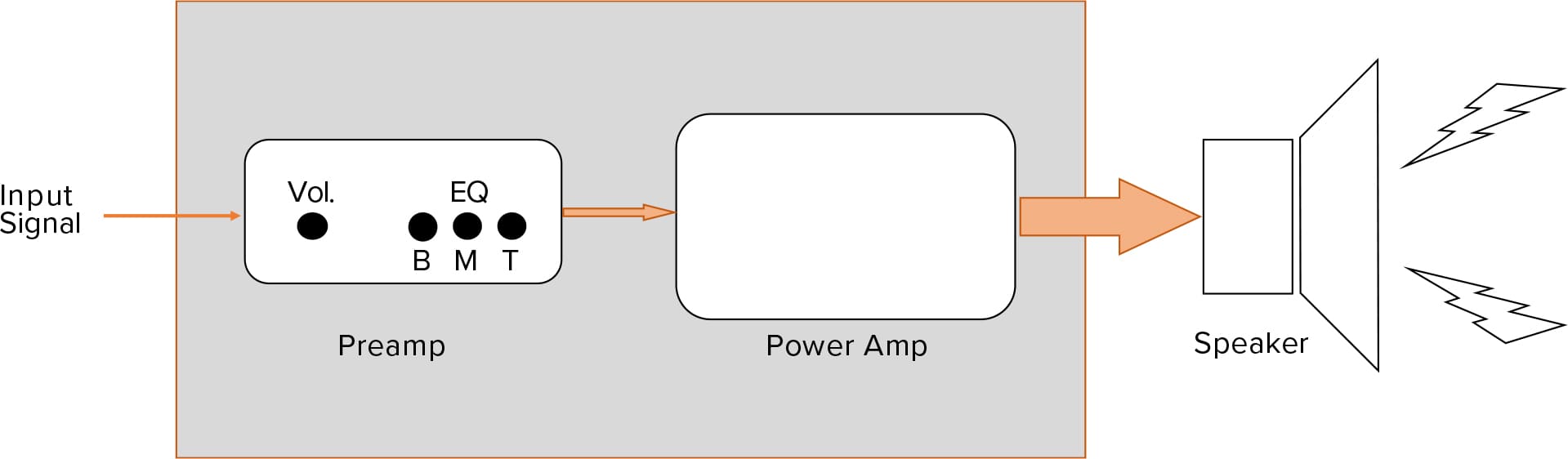
しかし実際、アンプ・セクションとスピーカーは相互に干渉しあう仕組みであり、常に互いに影響を受けながら有機的に連動しギター・サウンドが生成され、その結果、チューブ・アンプ特有の生々しい表現力が生まれます。BOSSの最新技術の“AIRD”では、アンプとスピーカーは切り離せない関係にあると考えています。この相互作用までも徹底的に追い込んで再現することで、生々しいチューブ・アンプ・サウンドを実現しています。

これにより、サウンドだけでなく本物のアンプと同様のダイナミックな弾き心地を実現し、ギタリストのフィーリングを余すことなく表現できるのです。
Back to Index
GT-1000に搭載されているアンプ・モデル
GT-1000に搭載されているアンプ・モデルは、世界中のギタリストに愛されているスタンダードなアンプのみに留まりません。名機と言われるクラシックなアンプからインスピレーションを受けてBOSSのエンジニアがデザインした、オリジナルのADVANCED AMPを搭載。透き通るようなクリーンからブティック系のモダン・ハイゲイン・アンプまで、様々なタイプを網羅しています。以下のタイプから、音と弾き心地があなたにフィットするタイプを実際に弾いて選んでみてください。
TRANSPARENT:レンジが広く、フラットな特性のアンプで、アコースティック・ギターにも最適です。
NATURAL:アンプ固有のトレブリー感やブーミーな低音のクセを抑えた素直なクリーン・アンプで、GAINを上げていくときらびやかで美しいサウンドを再現します。TREBLEとBASSは音量に応じてバランスよくコントロールできるよう設計されています。
BOUTIQUE:20Wクラスのコンボ・アンプを彷彿とさせるミッドフォーカスのクランチ・アンプで、ピッキングへの追従性が非常に高く、枯れたサウンドからドライブ・サウンドまでカバーします。
SUPREME:BOUTIQUEと同様ピッキングへの追従性が高く、クラシック・スタック・アンプのようなサウンド。往年のノン・マスターボリューム・タイプのこのアンプは、激しいピッキングでもダイナミクスを十分に再現、ギターのボリュームを絞っていけば美しいクリーン・トーンを生み出します。
MAXIMUM:ビンテージのブリティッシュ・ロック・アンプをモディファイしたタイプで、タイトなレスポンスが特徴。GAINを上げればTSスタイルのクリーンがブーストされ、クラシックな80年代のハイゲイン・トーンを実現します。
JUGGERNAUT:その名の通り正にモダン・メタル・サウンド。ゲインが低い設定時にも、タイトなロー・エンドを実現しました。ルーティングの前段でブースターによりアンプへの入力レベルを上げると非常に敏感に反応し、エッジの利いたハイゲイン・サウンドを再現します。また、GT-1000はゲイン・レベルを最大で120%まで稼ぐことができるので、ブースターを使用しなくてもJUGGERNAUT単体で強力なハイゲイン・サウンドを実現します。
NATURAL BASS:ベース用にチューニングされた素直なクリーン・サウンドです。フラットな特性なのでベース本体の個性を生かしたサウンド・メイクが可能です。また、ゲインを上げた時の歪みのカーブや、BASS/MIDDLE/TREBLEの効きも非常にナチュラルに追従します。
MDP Ampとは
モデル名に“X”と付いているアンプ・タイプは、BOSSの独自技術であるAIRDとMDP (Multi-Dimensional Processing)、2つのテクノロジーを掛け合わせて設計されたアンプです。シンプルに言うとMDPは、ギターからの入力を様々な角度から解析/処理することで、非常に分離感が良く、ギター本体が持つキャラクターも活かすことができる先端技術です。MDPについての詳細は、こちらをご参照ください。
X-CRUNCH:中域にハリがあるこのミドル・ゲイン・アンプは、例えば、シングル・コイルを搭載したギターでテキサス・ブルース・ロックを演奏するのに最適。ハムバッカーを搭載したギターでは、70年代のクラシック・ロックにも相性が良いです。同じようなタイプのアンプで起きがちなクランクアップ時の飽和感はなく、MDPテクノロジーによりバランスのとれた分離の良いトーンを得ることができます。
X-HI GAIN:MDPにより、各弦の分離とダイナミックなレスポンスを備えた、レンジの広いハイゲイン・サウンドのアンプです。
X-MODDED:X-HI GAINをベースに、モディファイされたキャラクターで、 高音はきらびやかで、過激なゲインでも音の輪郭を失わないアンプ・サウンドです。
X-ULTRA:多段ゲイン回路を備えたスタック・アンプにインスパイアされたサウンド。各段におけるクリッピングをMDPによってコントロールすることで、深く歪ませても躍動感あるダイナミクスを実現。密度のあるハイゲイン・トーンでありながら、従来のアンプでは成しえない繊細な表現を可能にします。
X-OPTIMA:リード・プレイとバッキング、それぞれの理想を1つのサウンドで実現します。MDPを活かした多次元的な信号処理が、本来は難しい単音弾きでの抜けの良さと力強いパワー・コードを両立。ダイナミックなアンプさながらのレスポンスはそのままに、アンサンブルにも自然に馴染むサウンドです。
X-TITAN:低域の迫力とタイトさ、2つの相反する要素を最先端技術で両立。モダンなハイゲイン・ミュージックに求められる重厚でありながらキレのあるサウンドを、驚くほどのローノイズで提供します。ダウン・チューニングや多弦ギターにおいても決して濁ることはありません。
X-DRIVE BASS:レンジが広く心地よい分離感が得られるベース用ドライブ・サウンドです。MDPにより、ゲインを上げても低域がブーミーにならず、常に芯が維持されます。多弦ベースの低域でも存在感のあるドライブ・サウンドが得られます。
※MDP Amp豆知識
各アンプの[GAIN SW]のパラメーターがデフォルトでは[MIDDLE]になっていますが、試しに、[HI]に切り替えてみましょう。キャラクターが大きく変わるので、理想の音作りへの近道になるかもしれません。
GT-1000には上記のオリジナルADVANCED AMPタイプに加え、Roland JC-120やアメリカン/ブリティッシュ・スタイル等、定番のクラシック・アンプも搭載されています。
- GT-1000に搭載されているクラシック・アンプ
- —JC-120 (Roland JC-120をモデリング)
- —Twin Combo (Twin Reverbをモデリング)
- —Deluxe Combo (Fender Deluxe Reverbをモデリング)
- —Tweed Combo (Fender 4x10 Bassmanをモデリング)
- —Diamond Amp (VOX AC30をモデリング)
- —Brit Stack (Marshall 1959をモデリング)
- —Recti Stack (MESA/Boogie DUAL Rectifierのチャンネル2 MODERNモードをモデリング)
- —Match Combo (Matchless DC-30をモデリング) *Version 2 updateより追加
- —BG Combo (MESA/Boogieコンボ・アンプをモデリング) * Version 2 updateより追加
- —ORNG Stack (ORANGE ROCKERVERBのダーティ・チャンネルをモデリング) *Version 2 updateより追加
- —BGNR UB METAL (Bogner Uberschallのハイ・ゲイン・チャンネルをモデリング) * Version 2 updateより追加
- —Concert (Ampeg SVTをモデリング) *Version 3 updateより追加
- —Sudio Bass (Markbass Little MarkⅢをモデリング) *Version 4 updateより追加
- —Silver Tube (Fender Bassman100をモデリング) *Version 4 updateより追加
- —Classic Blue (acoustic 360をモデリング) *Version 4 updateより追加
- —Solid Stack (Gallien-Krueger 800RBをモデリング) *Version 4 updateより追加
- —Fat Tube (ORANGE AD200B MKⅢをモデリング) *Version 4 updateより追加
- —Dark DRV (Darkglass Electronics MICROTUBES B7Kをモデリング) *Version 4 updateより追加
※上記の会社名および製品名などは、各社の登録商標または商標です。
※DSP技術によってエミュレートされたサウンドを適切に表現するために、各社の会社名および製品名などを使用しています。
一般的なアンプのEQコントロールとは別に、より緻密なトーンを作るため、“SAG”、“RESONANCE”という2つのパラメーターも装備されています。
SAG — “サグ“は、チューブ・アンプにおいてパワーアンプに負荷を与えてドライブした際に得られる、独特なコンプレッション感を調整するパラメーターです。数値を上げていくと、ピッキング時に感じるコンプレッション感や弾力性が増えます。
RESONANCE — パワーアンプとトランスの相互作用によるダイナミクスの変化量を調整することができます。数値を上げていくと、サウンドのリリース感が増加、低音の鳴りが大きくなります。
この2つのパラメーターは、緻密にギター・サウンドを追い込むために非常に有効なパラメーターですので、積極的にノブを回し、好みのポイントを探ってみてください。
Back to Index
キャビネット・タイプの変更
GT-1000はキャビネット・タイプを変更することはできますが、その前にAIRDアンプの仕組みについて改めて少し説明が必要かもしれません。
AIRDアンプは、チューブ・アンプを構成する各部分の相互作用を徹底的に追い込み、その結果、有機的かつ音楽的な弾き心地とレスポンスが得られるように設計をされています。実際のチューブ・アンプは、プリアンプ、パワーアンプ、トランス、スピーカーなど、あらゆるセクションが常に相互作用しながらサウンドを生み出しています。そして、そのアンプ・サウンドは、理想のスピーカーを含むキャビネットとの組み合わせによって生まれています。例えば、クラシックなブリティッシュ・スタック・タイプを選択すると、最適なスピーカー・キャビネット(この場合は12インチ4発のキャビネット)がセットアップされ、イメージ通りのサウンドが得られます。GT-1000はギタリストが最高のサウンドと弾き心地を得られるように、内蔵されている全てのアンプに理想的なスピーカー・キャビネットをセットアップしています。
もし、アンプとスピーカー・キャビネットの組み合わせを自分好みにセットアップしたい場合は、OUTPUT SELECTモードを“RECORDING”に設定する必要があります。このモードにすると、キャビネットのスピーカーは8インチ×1発~12インチ×8発と、幅広い選択肢の中から好みのタイプを選ぶことができます。さらに専用ソフトの[IR Loader]を使用すれば、サード・パーティーのIR(インパルス・レスポンス)データを取り込んでセットアップすることも可能になります。
Back to Index
マイクの設定
GT-1000はキャビネットに立てるマイクについて様々な設定が可能です。クラシックなダイナミック・マイクやコンデンサー・マイクなど様々な種類が選択できるようになっており、収音時のマイク・ポジションについても、スピーカーの中心からキャビネット側への距離や、キャビネットのサランネットからどの程度離して設置するかなど緻密な調整が可能です。
Back to Index
OUTPUTの設定
GT-1000は、あらゆるシチュエーションに対応できる汎用性の高さを兼ね備えたプロセッサーです。LINE OUTで出力している場合、OUTPUTの設定は、OUTPUT SELECTでLINE/PHONESまたはRECORDINGを選択、FRFR(Full Range Flat Response)スピーカーに接続すると良いでしょう。ギターアンプに接続する場合は、AIRD OUTPUT SELECTを適切に設定することにより、どのような接続先でもGT-1000の実力を十分に発揮することができるように設計されています。
例えば、ライブのときにアンプで音を鳴らしたり、ギターアンプでモニタリングしたりする場合でも、GT-1000はあらゆるシチュエーションに対応することができます。もし、会場にあるJC-120を使用する場合には、OUTPUT SELECTは接続先に応じてJC-120 RETURNもしくはINPUTを選択してください。LINE OUTと同じキャラクターのサウンドをJC-120から鳴らすことができます。
GT-1000は、OUTPUT SELECTを適切に行うことで、接続先のアンプに応じてAIRDプリアンプの挙動が変わり、ギタリストがイメージしている通りの生々しいアンプ・サウンドを再現することができます。お勧めは、アンプ本体のプリアンプを通らないRETURN接続です。プリアンプを通るアンプのINPUTへの接続時は、アンプ本体のEQはフラットなポジションへ設定することをお勧めします。
KATANA MkIIシリーズのアンプをご使用の場合は、POWER AMP IN端子に接続してGT-1000のサウンドを再生することをお勧めします。KATANA Ampのプリアンプとエフェクトをバイパスし、直接パワーアンプ部に信号を入力でき、色づけすることなくGT-1000のサウンドを増幅、再生できます。なお、KATANA AmpのスピーカーはPAスピーカーの様なフルレンジ・タイプではないため、GT-1000の設定でOUTPUT SELECTをKATANA (モデル名) POWER AMP INに予め設定ください。
GT-1000の内蔵エフェクトだけを使用したい場合は、クリーン・サウンドにセットアップされたアンプへ接続しましょう。あるいは、お気に入りのプリアンプを4ケーブル・メソッドで接続すれば、GT-1000のルーティング内で一括管理し、プリアンプの前後にエフェクトを配置する緻密なサウンド・メイクにも対応できます。エフェクト・ループは2系統装備されているので、理論上は2つのプリアンプをルーティングに取り込むこともできます(下記図解参照)。

Back to Index
INPUT LEVELの調整
GT-1000のAIRDアンプは、正に生きたアンプそのものが内蔵されているので、入力されるギターの信号に対して非常に敏感に反応します。入力レベルを適正値で受けることで、GT-1000はそのポテンシャルを最大限に発揮することができる設計になっています。例えば、出力の低いビンテージ系のピックアップを搭載したギターを使用している場合、入力レベルがクリップしないギリギリまで上げることで、非常に密度の高い、ヌケの良いサウンドになります。逆に出力の高いアクティブ・ピックアップを搭載したギターの場合は、入力レベルを下げてください。クリーン・サウンドに設定しているはずなのに、音が歪んでしまう場合は、入力レベルがオーバーして歪んでしまっている可能性があります。
Version 3.1のアップデートでは、INPUT LEVELの設定が10個まで保存できるようになりました。保存した設定はSYSTEMで一括設定、またはPATCH毎に個別に設定ができ、使用するギターに応じた最適な設定をすぐに呼び出せます。例えば、出力の異なるシングル・ピックアップのギターとハムバッカー・タイプのギターを使い分ける際でも、INPUT LEVELを常に適正に保つことができます。
音出しをする前に、まずはINPUT LEVELの確認をおこないましょう。パッチ上の全てのエフェクト/アンプ・ブロックをOFFにするか、イニシャライズを行います。次に、MENU → IN/OUT SETTING → INPUTでINPUT LEVELの設定ページを開きます。
- パッシブ・ピックアップなどの出力レベルの低いピックアップを使用している場合:
- –まずは、普段の演奏でもっともピッキングもしくはストロークが強くなる状態で、INPUT LEVELを確認します
- –一度、音がわずかに歪むまでINPUT LEVELを上げます
- –その後、入力音が歪まないギリギリのレベルまでINPUT LEVELを下げて調節します
- アクティブ・ピックアップなど出力レベルの高いピックアップを使用している場合:
- –まずは、普段の演奏でもっともピッキングもしくはストロークが強くなる状態で、INPUT LEVELを確認します
- –デフォルトの入力レベル 0db で、入力音が歪んでいるかどうかを確認します
- –歪んでいたら、少しずつINPUT LEVELを下げて調節します
音が歪まないレベルに調節できたら完了です。
INPUT LEVELには10個まで名前をつけて保存しておくことが出来ます。ギターやピックアップの名前を登録しておくと設定変更の時に便利です。名前の登録が終わったらEXITを押してINPUT LEVEL画面に戻ります。
保存したINPUT LEVELの切り替えは、ノブ1を回して選択出来ます。
先述の通り、INPUT LEVEL設定は、SYSTEMとPATCH、どちらでも設定を行うことが出来ます。パッチ内で設定を変更する場合は、ルーティング画面上で、ノブ6を回してMSTブロックまで移動。PAGE[▶]を1回押すとINPUT SETTINGのパラメーターが表示されます。ノブ3を回して、SYSTEMから登録した番号のINPUT LEVELを選択することで設定を変更します。
Back to Index
基本操作
画面の下には6つのつまみが配置されています。このつまみで、画面下段に表記されているパラメーターをコントロールすることができます(この表示はエディット中と演奏中で項目が異なります)。つまみはパラメーターによって、回したり押したりすることでセレクトやエディットができるようになっています。例えば、エディット画面では、パラメーターによってはつまみを押すとサブ・メニューを開くことができ、つまみを回せば該当するパラメーターの数値をコントロールすることが可能です。さらに数値のコントロールの場合は、ノブを押しながら回せば、10単位で素早く調整することができます。
- プレイ画面でノブの機能をカスタマイズする方法:
- –MENU → HARDWARE SETTING → KNOB
- –画面の下に配置されたノブごとに、対応させたい機能をアサイン
液晶パネルの右にはMENU、EFFECT、EXIT、WRITEボタンと、OUTPUT LEVELの専用つまみが配置されています。OUTPUT LEVELつまみは、MAIN OUTのレベルのみをコントロールします。SUB OUTPUTのレベルは、通常MENU内のIN/OUT SETTINGでSUB OUTPUTの階層に入って調整しますが、プレイ画面のノブを上記ようにSUB OUTPUT LEVELにアサインすれば、即座にSUB OUTPUTのレベルもコントロールできるようになります。
また、プレイ画面についてもいくつかバリエーションがあり、PAGEボタンを押すことで自分の使い方に最適な表示を選ぶことができます。
パッチ番号を大きく表示
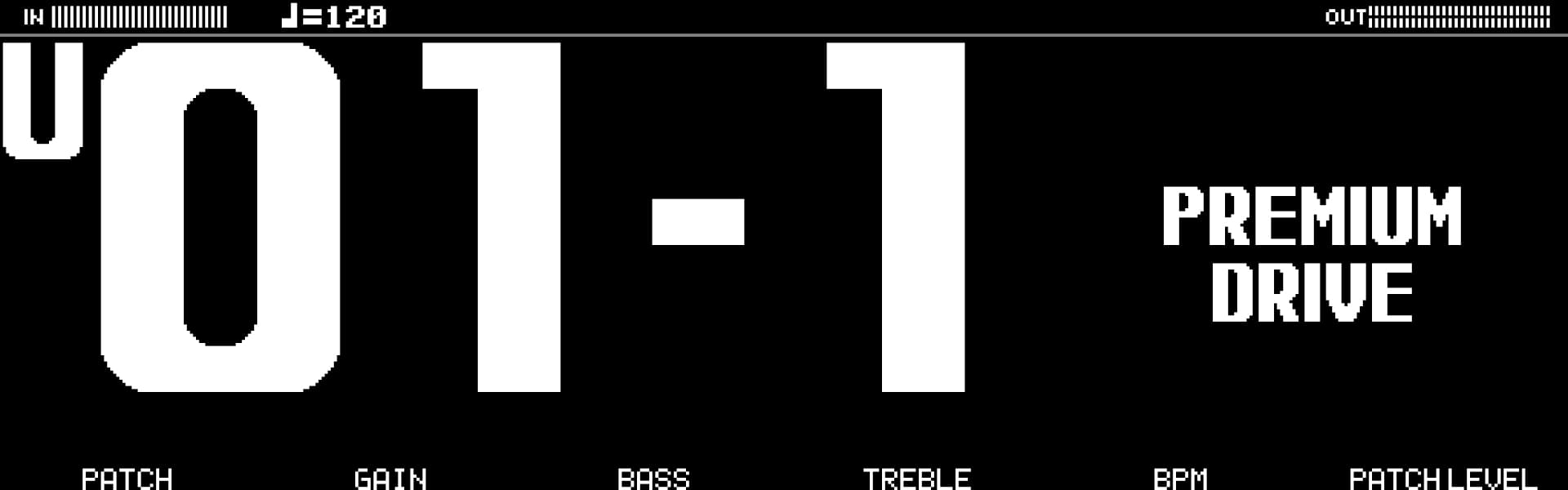
パッチ名を大きく表示
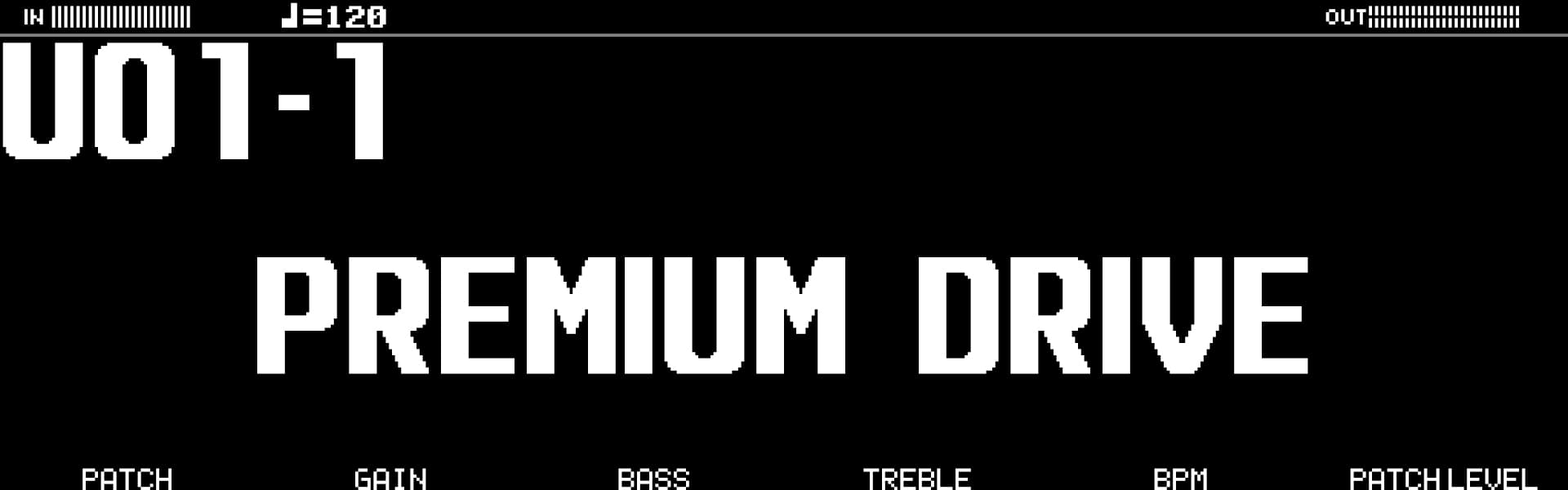
エフェクトの配置を表示

本体や外部スイッチ等にアサインされている機能を表示

Back to Index
エフェクト/アンプのエディット
PAGE [◀] [▶] ボタンでエディットするパラメーターを切り替えます。
現在のページが画面下段の中央に表示されます。
※つまみを押しながら回すと値を大きく変えることができます
※エフェクトによってパラメーターの数やページ数が異なります
エフェクト、アンプ、ディバイダ―、ルーパー等全てのブロックは、シグナル・チェーンの中で自由に配置することができます。エディット画面で、つまみ[6]を回して、移動したいブロックを選択。つまみを押しながら回すと、ブロック内を自由に移動することができます。
PC版エディター
このガイドは、GT-1000本体で全ての設定を行うことを前提にしていますが、専用のエディターBOSS TONE STUDIOを使用して設定を行うこともできます。各機種によってソフトが異なりますので、PCでの操作を行いたい場合はこちらから、必ず“BOSS TONE STUDIO FOR GT-1000”をダウンロードしてください。USBケーブルでGT-1000とPCを接続すれば、ドライバーも自動でダウンロードされ、PCで快適なパッチ作成、編集、保存を行うことができます。

アプリ版エディター
GT-1000の専用エディターは、スマートフォンやタブレット用のアプリ版も用意されています。これらの端末をGT-1000とBluetooth接続すれば、ワイヤレス環境での編集が可能になります。まず、GT-1000のMENUボタンを押し、HARDWARE SETTINGの階層に入ります。OTHERSのアイコンを押してからつまみ[5]で“Bluetooth SW”をオンにします。端末にアプリをインストールしたら、アプリの指示にしたがってGT-1000とのBluetooth接続を行います。PC、スマートフォン、タブレット用のエディターは、GT-1000本体で設定できること全て網羅しています。
Back to Index
一からパッチを作成するには
GT-1000には、アンプやエフェクトのバリエーションと機能アサインのサンプルとして、プリセット・パッチが用意されています。プリセット・パッチはパッチ・ナンバーの横に[P]と記載されていて、50バンク×5個の合計250パッチが内蔵されています。これらはユーザーが上書きできないようになっているので、自分のオリジナル・パッチを作成したい場合は、ユーザー・パッチ(パッチ・ナンバーの横に[U]と記載)を使用します。ユーザー・パッチも50バンクx5個あり、出荷時にはプリセット・パッチと同じものがアサインされていますが、これらはエディットして自分好みの設定を保存することができます。一から音作りを行いたい場合は、まず保存しておく必要がないパッチを選び、WRITEボタンを押し、INITIALIZEを選択、再度WRITEボタンを押します。これで全てリセットされ、最小限のプリアンプとノイズ・サプレッサー、リバーブだけが設定されたシンプルなパッチになります。
Back to Index
コントロール・モードの設定
Ver.3ソフトウェア・アップデートにて新たにMANUALモードとPEDALBOARDモードが追加になりました。プレイヤーの好み・演奏スタイルに応じて、MEMORYモードと合わせて3つのコントロール・モードから選べます。MEMORYモードは本体に保存したパッチを下段1-5のフットスイッチで瞬時に呼び出せます。MANUALモードでは、パッチの切替えを可能にしたまま、エフェクト/アンプのON/OFFを1-5のフットスイッチで瞬時にコントロールできます。1-5のフットスイッチのエフェクト/アンプの割り当てはCONTROL FUNCTIONより簡単に設定可能です。また、PEDALBOARDモードでは、10個のコンパクト・エフェクターが常に足元にあるかのような究極にシンプルな操作を実現しています。お気に入りのペダルボードを持ち運んでいるかのように、電源を入れると即座に各エフェクトの設定にアクセスが可能です。
3つのコントロール・モード全てにおいて、コントロール機能の割り当てやエフェクトのパラメーターをシームレスに調整できる操作感を実現しています。
設定ページは、MENU → CONTROL MODE で表示されます。
Back to Index
フットスイッチ機能のカスタマイズ
GT-1000のフットスイッチにはBANK UP/DOWNやCTL1等のシルクが印字されていますが、フットスイッチの機能を自由にカスタマイズして任意の挙動を発動するスイッチにすることもできます。1回のアクションでエフェクトの組み合わせを呼び出す、いわゆるパッチ・モードとしての使用だけでなく、エフェクターを並べて個別にオン/オフするようなスタイルに対応することもできます。このスタイルを使用するためには、2つの方法があります。CONTROL FUNCTION機能と、ASSIGN SETTING機能です。
CONTROL FUNCTION機能
エフェクトのON/OFFやタップ・テンポ等、各フットスイッチに単独の機能をアサインする場合は、CONTROL FUNCTIONが便利です。
PREFERENCEによって、フットスイッチ設定をパッチごとにするか、システム全体で共通化するかの設定も可能です。
設定ページは、MENU → ASSIGN → CONTROL FUNCTIONになります。このページで、それぞれのスイッチに任意の項目を指定します。

つまみ[1]を上下にスクロールして変更したい設定の列を選択します。指定された列の機能を変更するにはつまみ2~6を回します(上記画像例では、つまみ[5]を使用すればCTL 2にアサインされているBPM TAPを他の機能に変更することができます)。変更したい機能が見つけにくい場合は、該当する列のつまみを押すと変更可能な機能一覧が表示されます。
Back to Index
ASSIGN SETTING機能
ASSIGN SETTINGでは、フットスイッチ操作時の詳細なパラメーター・コントロールを指定することができ、また、1つのフットスイッチに複数の機能を割り当てることまで可能です。バッキングからソロ演奏に移る際、リバーブのタイプを切り替え、同時にエフェクト・レベルも増減させたい場合に、ASSIGN SETTINGを使用すれば1回のアクションで2つのパラメーターを変更することができます。これはASSIGN MATRIXで管理され、最大で16個の機能を1つのフットスイッチに割り当てることができるので、非常に高度な設定変更を1度の操作で切り替えることができます。
ASSIGN MATRIXにはMENU → CONTROL ASSIGN → ASSIGN SETTINGでアクセスできます。
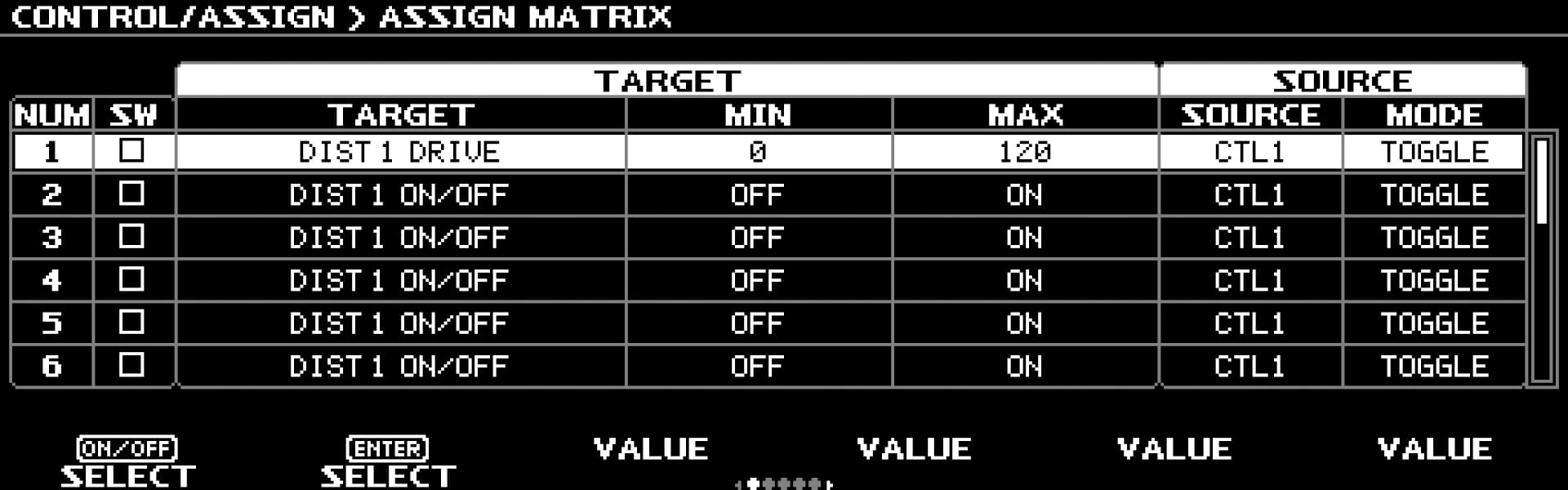
まずは、ASSIGN MATRIXの項目について整理しましょう。
TARGET:コントロールしたいエフェクト等のパラメーターを選択します
MIN/MAX:スイッチ/ペダルを操作した時に起こる変化を選択します。ON/OFFの切り替えはもちろん、数値変化も指定することができます
SOURCE:どのスイッチ/ペダルで、指定したエフェクトを発動させたいのかを選択します
MODE:スイッチの挙動をTOGGLE/MOMENTのどちらにするか選択します。スイッチを踏んだ際にON/OFFを切り替えたい場合はTOGGLEを、踏んでいる間だけONにしたい場合はMOMENTを選択します
最後に、つまみ[1]でSWにチェックをいれて、指定したコントロールを有効にします
エフェクトのエディット中にこのアサインを行いたい場合には、さらに簡単な方法があります。
まずEFFECTボタンを押し、ルーティングが表示されたら設定変更したエフェクトのアイコンを選択 → 変更したいパラメーターに該当するつまみを長押しすると、ASSIGN MATRIXが表示されます。MATRIX上には既に該当する項目が選択されているので、MINとMAXにそれぞれ指定したいパラメーターを登録します。最後にWRITEボタンを押せばこの設定が保存されます。
操作方法は
- –EFFECT → つまみ[6]で、設定変更したいエフェクトのアイコンを選択
- –変更したいパラメーターに該当するつまみを長押しして、ASSIGN MATRIXを表示
あとは、ASSIGN MATRIXに任意の設定を選択してWRITEすれば完了です。
Back to Index
エフェクトについて
GT-1000には、クラシックなBOSS CE-1からSlicer、Acoustic Simulatorまで、最新の高品位BOSSエフェクトが搭載されています。このガイドで全てをご紹介することは難しいので、ここではエフェクトを最大限に活かすためのノウハウをご紹介したいと思います。
ルーティング

GT-1000は非常に複雑なエフェクトのルーティングにも対応可能です。シグナルの経路は、3つまでパラレル・チェーンを組み立てることができます(上の画面参照)。シグナルが分岐するポイントはDIVIDERと呼び、分岐されたシグナルはチャンネル Aまたはチャンネル Bというラベルが付きます。DIVIDERでは、このチャンネル A/Bを切り替えたり、同時に使用したりすることができます。また、ギターの音を帯域別に別のチャンネルに振り分ける設定や(例えばチャンネルAはハイパス、Bはローパス等)、ピッキングの強弱によってチャンネルが切り替わる設定も可能なので、理想のトーンを実現できます。

チャンネルA/Bが合流するポイントを、MIXERと呼びます。MIXERでは、チャンネルAとBの音量バランスを調節したり、ステレオに振り分けたり、チャンネルBの音をわずかに遅らせて音に広がりを与えることができます。これら3つのDIVIDERとMIXERを駆使することで、非常にクリエイティブなルーティングを組むことができます。例えば、異なるアンプ・タイプをルーティングに振り分け、弱く弾いた際にはチャンネルAを、強く弾いた際にはチャンネルBが選ばれるようにしたり、モジュレーション・エフェクトをほんの少しパラレルでミックスするなど、アイデアは尽きません。DIVIDERとMIXERはエフェクトやアンプと同様、自由に配置ができるので、音作りの可能性は無限に広がります。
ディレイについて
GT-1000は、4つのスタンダードなディレイ(DELAY 1~4)とタイプ(ANALOG、TAPE、SHIMMER、PAN、REVERSE等々)を変更できるMASTER DELAY、合計5つのディレイを搭載しています。MASTER DELAYのアルゴリズムと音質はDD-500由来の高品位なものですが、GT-1000で最大限に性能を発揮できるように特別な機能やパラメーターを備えています。DELAY 1~4はタイプを変更することはできませんが、基本的なパラメーターと音質がしっかりと確保されています。
Version2のアップデートでは、歴史的に最重要とされる3つディレイ・モデルをMASTER DELAYに追加しました。
- –Space Echo (Roland RE-201)
- –Tape Echo PX (Maestro Echoplex)
- –Bin Drum Echo (Binson Echorec2)
※上記の会社名および製品名などは、各社の登録商標または商標です。
※DSP技術によってエミュレートされたサウンドを適切に表現するために、各社の会社名および製品名などを使用しています。
他、4つのスタンダードなディレイ・ブロックはタイプを変更することは出来ませんが、基本的なパラメーターを調整して好みのサウンドをつくることができる高品位なデジタル・ディレイです。
ディレイの詳細設定
例えば、ディレイで付点八分のタップ・テンポを設定するには、DELAYを選択し、TIMEのパラメーターのつまみを押しながら右に回します。最大数値の2000msを超えると音符が設定できるようになります。音符はBPMに合ったタイミングで発音しますので、PAGE [▶] ボタンでBPMを表示し、テンポ情報を入力してください。
タップ・テンポの設定
フットスイッチでディレイ・タイムをコントロールしたい場合は、MENUからCONTROL ASSIGN → CONTROL FUNCTIONで任意のフットスイッチにタップ・テンポ機能をアサインしてください。スイッチをタップしてディレイ・タイムを指定することができます。
もし、CTLスイッチに割り当てができなければ、CUR NUM(カレント・ナンバー)にアサインすることをお勧めします。これは、パッチ選択しているナンバー・スイッチを2回目以降に踏んだ場合に発動させることができる機能です。設定方法は以下の通りです。
- –MENU → 「 CONTROL ASSIGN 」 → CONTROL FUNCTION
- –PAGE [▶] ボタンを押して右のページへ移動
- –[1]つまみでCUR NUMのFUNCTIONまで移動
- –[6]つまみでBPM TAPを選択
以上の操作で該当のパッチ番号に対応するフットスイッチが点滅し、タップ・テンポ入力が可能になります。
Back to Index
STOMPBOX 機能
アンプやエフェクトの設定時にページを一番右までめくると、STOMPBOXという項目が表示されます。いつも同じパラメーター設定のアンプ/エフェクターを使用する場合にはとても便利な機能で、お気に入りのSTOMPBOX設定の登録/呼び出しができます。

STOMPBOXは、登録されたパラメーターを変更すると、そのSTOMPBOXを使用している全てのパッチに反映されるので、一括の編集ができとても便利です。もし、特定のパッチだけパラメーターの変更が必要な場合は、新たなSTOMPBOXの登録が必要になります。上記の画面で[5]つまみを押すと、STOMPBOXの設定画面が開き、STOMPBOXの登録や保存した設定を選択することができます。

アイコンを選択しOKを押すと、そのSTOMPBOXが反映されます。ルーティング画面でアイコンの表示が変わったことを確認してください。このSTOMPBOXは最大で10個まで登録することができます。
Back to Index
FX EXPANSION機能
Version3.1では、FXのブロックを3つから4つへと拡張することができるFX EXPANSION機能が新たに搭載されました。
この機能は、ルーティング画面上で一番右に配置されているMST(MASTER)ブロックからパッチ毎に設定が可能です。
MSTブロックを選択し、FX EXPANSIONのパラメーターが表示されるまでPAGE[▶]ボタンを押します。ノブ1を押してオンにすると、シグナル・チェーンに新しいFX4ブロックが表示されます。
FX EXPANSION モード時がONの際は、GT-1000 は自動的に MONO 出力に設定されますのでご注意ください。
また、FXブロックで歪み系エフェクトが選択可能になり、最大で6つの歪み系エフェクトが同時使用可能になります。各アンプ・タイプにそれぞれ2つずつのオーバードライブを接続して、今まで以上に自由な音作りが行えます。
Back to Index
エクスプレッション・ペダルの進んだ使い方
エフェクトを自動的に起動させる
GT-1000に搭載されたエクスプレッション・ペダルはつま先側にON/OFFスイッチを搭載しています。しかし、ASSIGN MATRIXを使用すれば、わざわざペダルを踏み込んでスイッチをONにしなくてもON/OFFすることができます。ペダル範囲は0(ヒール・ダウン)~127(トゥ・ダウン)の範囲でコントロールができるようになっています。最小値ではONになり、最大値ではOFFになります。例えばアクションの範囲を126~127に指定すれば、そのポジションになった時だけ、アサインが発動する設定ができます。
例えばwahの場合は以下にすると、ペダルを動かすと即座にエフェクトがかかります。
MIN = ON
MAX = OFF
ACT LOW = 126
ACT HIGH = 127
つま先側に踏み込んだトゥ・ダウンのポジションではエフェクトがオフですが、そこから動かすと即座にエフェクトが掛かるようになります。
Pitch Bendの場合は、上記の反対の設定をすることでヒール・ダウンのポジションから動かすと即座にエフェクトが掛かるようになります。
TUNERをエクスプレッション・ペダルにアサイン
Ver.2ソフトウェア・アップデートにて、EXP1 PEDAL、EXP2、EXP3にCONTROL FUNCTIONからFV+TUNERもしくは、FV+TUNER/PFXの機能を選択できるようになりました。
これにより、ユーザーからリクエストの多かったエクスプレッション・ペダルをヒール・ダウンした際だけ、TUNERがONになる動作を簡単に設定可能になりました。
実際にEXP1 PEDALの設定をしてみましょう。
- –MENU → CONTROL ASSIGN → CONTROL FUNCTIONを選択
- –PAGE [◀] [▶] を押し、2ページ目を表示
- –つまみ[1]を回してEXP1 PEDALのFUNCTIONにカーソルを合わせる
- –つまみ[2]を押し、FUNCTION一覧からFV+TUNERを選択
以上の設定により、CTL3を自由に他の用途に使えるようになり、ペダルをヒール・ダウンした時に、TUNERが起動します。
エクスプレッション・ペダルのキャリブレーション(調整)
上述の設定によりエフェクトやTUNERを起動させる場合、エクスプレッション・ペダルには非常に正確な動作が求められます。ペダルのコントロール範囲をソフトウエアで正確に制御できるように、折に触れてキャリブレーションをすることでエクスプレッション・ペダルの正確な動きを保つことができます。操作はとても簡単です。
- –MENU → HARDWARE SETTING → CALLIBRATION
- –画面の指示に従って操作を行い、エクスプレッション・ペダルの挙動を調整
Back to Index
エフェクト・ループ
ギタリストには、どうしても置き換えのきかないエフェクターが1つや2つはあると思います。GT-1000は、ギタリストがお気に入りのエフェクターとGT-1000を統合して使用できるように2系統のエフェクト・ループを搭載しています。

エディット画面にはSEND/RETURN1とSEND/RETURN2を表す2つのアイコンが表示されます。他のエフェクトやアンプと同様、オン/オフを切り替えることも配置を自由に変更することもできます。
Back to Index
アンプのチャンネル切り替え機能
GT-1000をエフェクト専用機として使用している場合は、GT-1000からアンプのチャンネル切り替えができるので、アンプ専用のフットスイッチが不要です。接続方法は、TRSケーブルを使用してGT-1000のAMP CTL1, 2ジャックからアンプのフットスイッチ・ジャックに接続するだけ。(MIDIコントロールに対応しているアンプであれば、GT-1000からMIDIを送信して制御することも可能です。)
設定方法は2種類あります。
パッチ毎に切り替え: パッチ毎にアンプのチャンネルを設定したい場合に使用します。[EFFECT]ボタンを押し、一番右にスクロールしてMST(MASTER)ブロックを選択。パラメーター・リストにAMP CTL1とAMP CTL2が表示され、必要に応じてオン/オフを切り替えることができます。
パッチ内で切り替え: 1つのパッチの中でアンプのチャンネルを変更したい(もしくはアンプの他の機能を利用して、例えばリバーブをオン/オフしたい)場合は、ASSIGN(「ASSING SETTING機能」参照)を使用して切り替えを行うことができます。”TARGET”でAMP CTL CTL1またはAMP CTL CTL2を選択し、設定を行います。
注:アンプはそれぞれの機種により、異なる種類の信号を受信してチャンネルの切り替えを行います。GT-1000では、AMP CTLから出力される信号の種類をLATCH、PULSE、INVERTに変更することができます(パラメーター・ガイドp.45参照)。設定は[MENU]ボタンを押し、HARDWARE SETTING → AMP CONTROLで行うことができます。アンプのマニュアルを参照し、正常に動作する種類を選択しましょう。
| パラメーター |
設定値 |
説明 |
|
AMP CTL 1
AMP CTL 2
|
AMP CTL 1, 2 端子の動作を設定します。
|
|
LATCH
|
ラッチ動作
|
|
PULSE
|
パッチ切り替え時、パルスを送信
|
|
INVERT
|
|
Back to Index
パッチの保存、共有、バックアップ
パッチを保存することは非常に簡単です。[WRITE]ボタンを押し、保存したいパッチ・ナンバーを選択、パッチ名を入力すれば完了です。
パッチをプログラムするたびに、全パッチのバックアップを行っておくことをお勧めします。FACTORY RESETを行った場合はパッチもリセットされ、手作業で再入力しなければならないので、注意が必要です。
GT-1000は、全てのパッチを簡単にバックアップできます。本体とPCをUSBケーブルで接続し、BOSS TONE STUDIO FOR GT-1000を起動。エディター上で、MENU → ALL DATA BACKUP → BACKUP TO FILEを選択。TO FILEからファイル名を指定し、保存ボタンを押せば、大切なパッチや設定をPCにバックアップできます。
GT-1000にデータを戻すには、MENU → ALL BACKUP DATA → RESTORE FROM FILEで保存したファイルを選択するだけです。
1つのパッチだけを共有したい場合は、エディターのLIBRARIANを選択し、LIVESETを作成してください。左側のリストから、共有したいパッチをLIVESETにドラック&ドロップします。次に、右上隅にある“EXPORT”ボタンをクリックし、エクスポートするLIVESETを選択、保存先として“FILE”を選択します。ファイル名を入力すれば完了です。
これをGT-1000本体にインポートする場合は、IMPORT → FILEを開き、FILEインポートするLIVESETを選択します。次にLIBRARIAN内のLIVESETからパッチを選び左側のユーザー・プリセットのリストへドラッグ&ドロップすれば、パッチを戻すことができます。
Back to Index
サード・パーティー提供のIR(インパルス・レスポンス)データ使用
Version 3.1では、サード・パーティーが提供するIRデータを最大16まで取り込むことができます。そのためには、こちらからGT-1000 IR LOADERをダウンロードしてインストールする必要があります。
操作手順
まず、GT-1000とPCをUSBケーブルで接続して電源を入れてから、GT-1000 IR LOADERを立ち上げます。メッセージが表示されたら、MIDI INとMIDI OUTは共に[3 GT-1000]を選択します。
- –LOADを押してから、本体に取り込みたいIRデータを選択し、.wavフォーマットのIRデータを取得。※IRデータを独自のフォーマットに変換するために数分かかります
- –IR DATAに、保存する名前を入力
- –LOAD TOで、16のユーザー・スロットの中からどのスロットにIRデータを保存するかを選択
- –最後にOKをクリック
IR DATAをパッチで使用するには、パッチ内のMASTERもしくはSUB OUTブロックを選択し、OUTPUT SELECTモードを“RECORDING”に変更します。そうすれば、OUTPUTの“SP TYPE”のパラメーターでUSER1~16からIRデータを選択できるようになります。
Back to Index
MIDIコントロール
GT-1000はMIDI IN/OUTを搭載しています。そのためMIDI対応機器との親和性が非常に高く、GT-1000を大型のシステムに取り込んだり、GT-1000により統合的に他の機材を制御したりすることができます。
MIDIコマンドは、パッチを切り替えた際に送信する方法と、パッチを変更せずに任意のフットスイッチを踏んで送信する方法があります。
パッチごとにMIDIコマンドを送信
MENU → CONRTOL ASSIGN → PATCH MIDIを表示します。ここでは、パッチごとに最大で4つのプログラム・チェンジ(PC)とコントロール・チェンジ(CC)を送信することができます。
ASSIGN機能を使用してMIDIコマンドを送信
状況によっては、パッチ変更をせずにMIDIコマンドを送信したいことがあるかもしれません。その場合は、MENU → CONTROL ASSIGN → ASSIGN SETTINGに入り、TARGETパラメーターでMIDI PC#または、MIDI CC#を選択します。次いでSOURCEにMIDIコマンドを出力するために使用したいフットスイッチを設定します。最後にPAGE [▶] を押し、最後から2番目のページでPC/CCを設定します。
MIDIコマンドの受信
GT-1000がMIDIコマンドを受信できるようにすれば、外部MIDIコントローラーからGT-1000を制御することができます。デフォルトではMIDIのマッピングがされていないため、以下の設定が必要です。
MENU → MIDI → MIDI SETTINGに入ります。ここではリモートでアクティブにしたいフットスイッチにコントロール・チェンジ・ナンバー(CC#)を割当てることができます。
外部コントローラーからパッチを変更したい場合は、MENU → MIDI → PROGRAM MAPに入ります。ここでプログラム・チェンジ・ナンバー(PC#)の割当てを確認します。
Back to Index
ルーパー機能
GT-1000にはベーシックなルーパー機能が搭載されています。BANK 50には、テンプレートとしてフレーズ・ルーパーが設定されたパッチが用意されています。これらのパッチでは、CTLスイッチに次の機能が割当てられています。
- –CTL1:再生/録音
- –CTL2:停止
- –CTL3:クリア
ルーパーは全てのパッチで使用できますが、ルーパー機能を使用してパフォーマンスを行うには、最低限の本体フットスイッチへのアサイン(「フットスイッチ機能のカスタマイズ」参照)、もしくは外部コントロール・ペダルの接続が必要です。
Back to Index